批量将 Word 文档转换为图片格式的需求在工作中越来越常见,尤其是在需要将内容以图像的形式进行展示时。今天介绍一个专业的软件工具,支持将word转为 JPG、PNG 还是 BMP 等多种格式的图片。
在很多业务场景中,我们常常需要将 Word 文件转化为图片格式进行存档或展示。手动操作每一页文档转换为图片是非常耗费精力的。尤其是当文档包含大量页面或复杂排版的时候,人工操作很难保证质量。
今天就给大家介绍一种高效的方法,可以实现一次性将多个word文档统一的转换为jpg等多种图片格式。
操作步骤
1、打开「鹰迅批量处理工具箱」,左侧选择「Word工具」,右侧在格式转换分类中选择「Word 转换为其它格式」的功能。
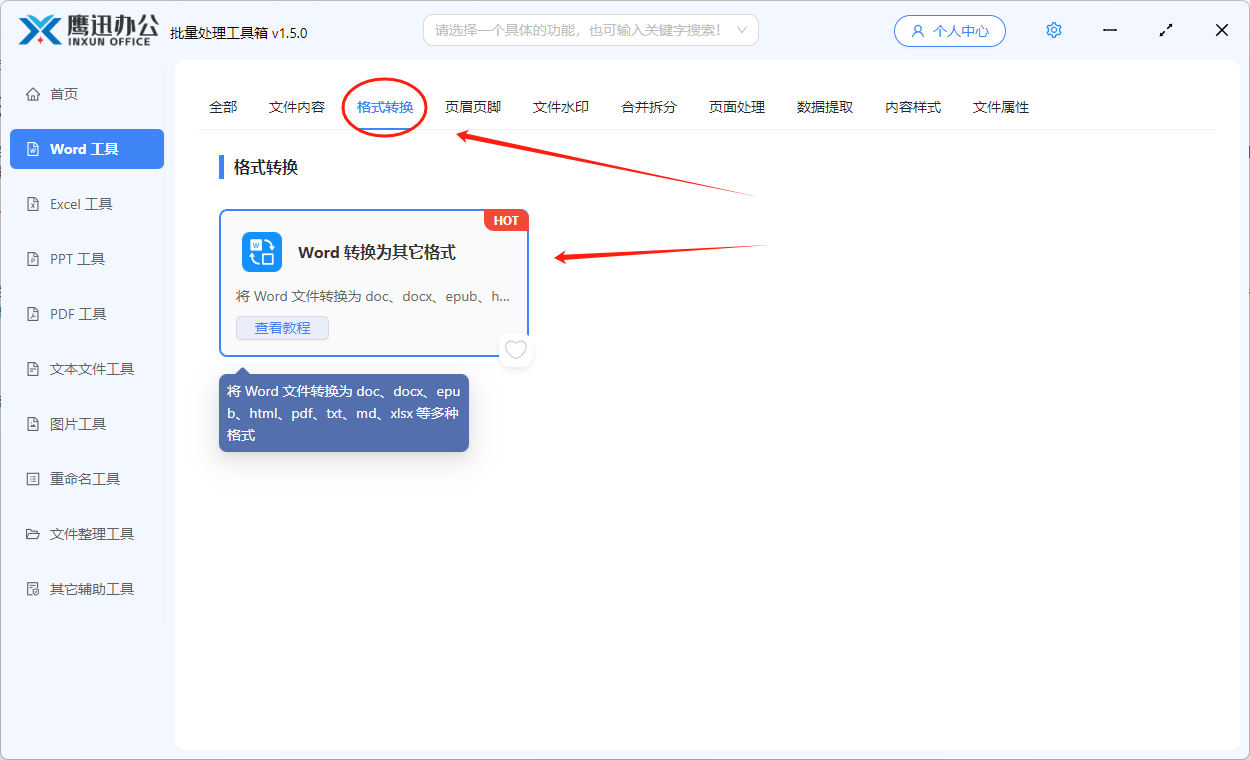
2、这里我们可以一次性将多个word文档全部都选择进来。
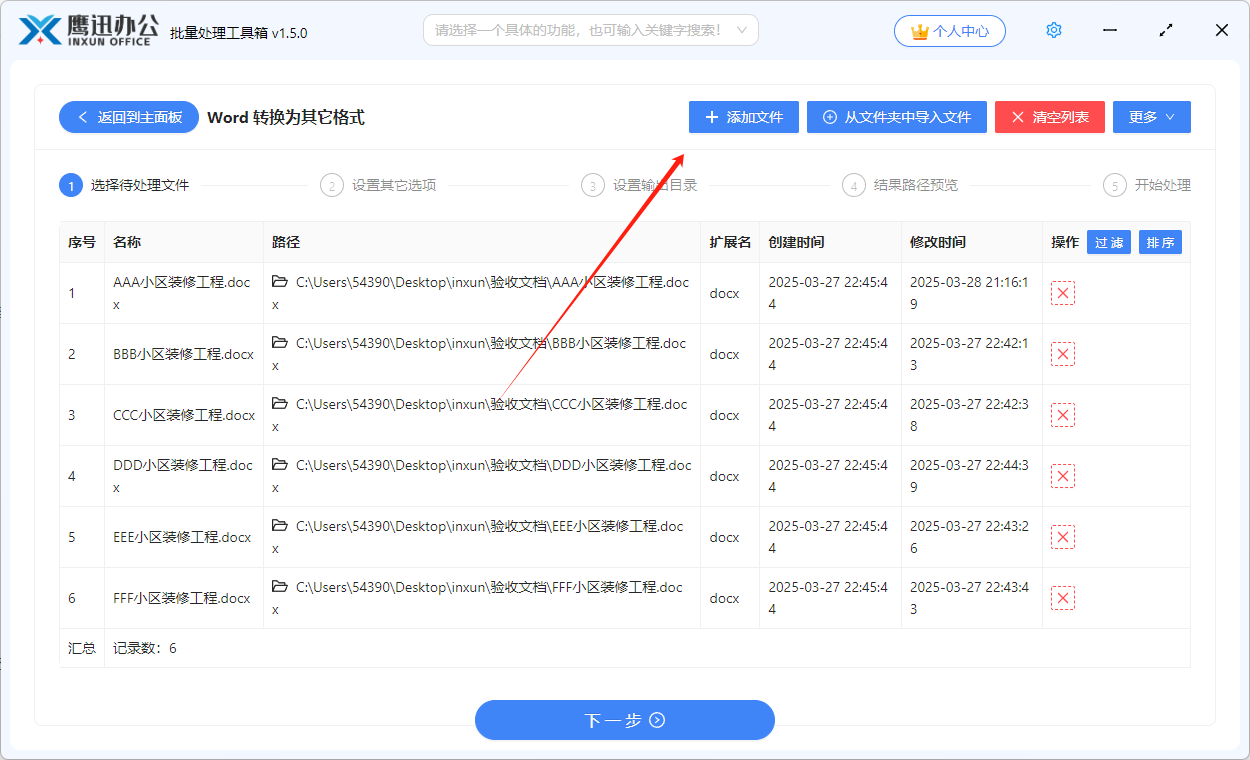
3、设置格式转换的选项。
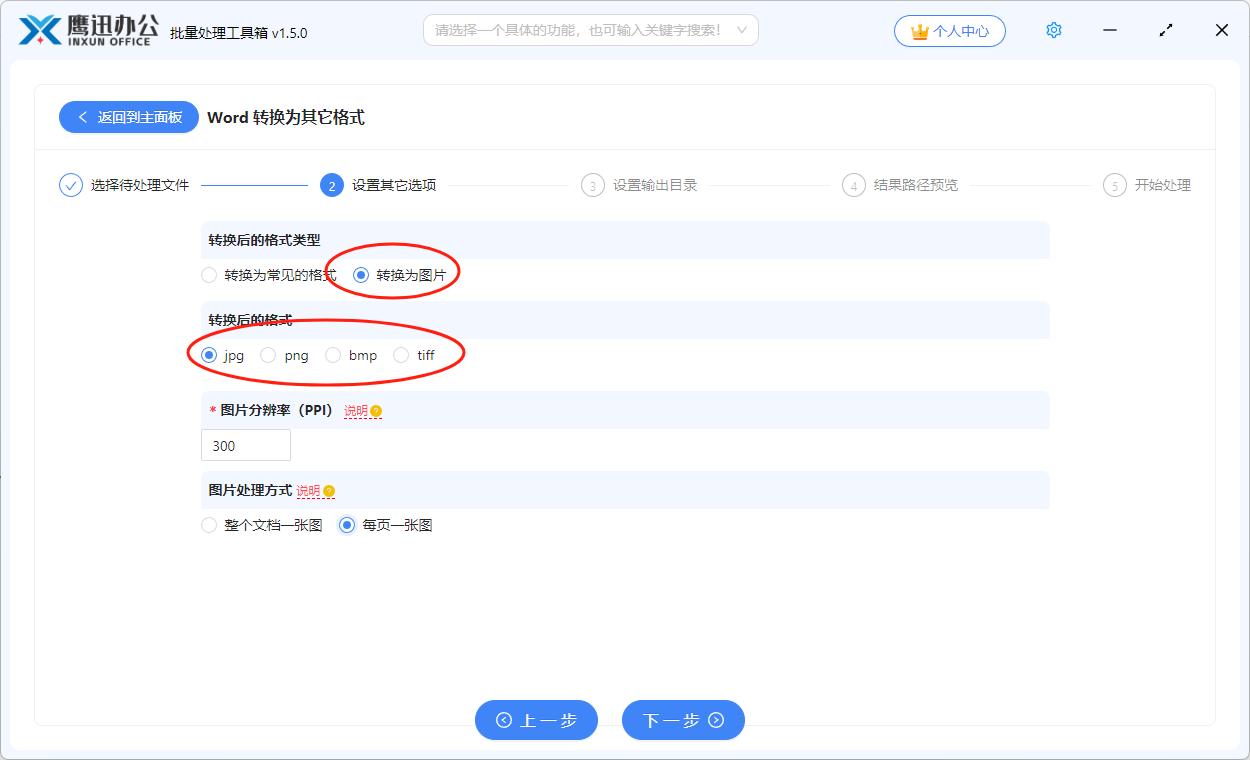
在这个界面我们可以根据自己的实际需要选择转换后的图片格式。
4、设置转换后的输出目录。
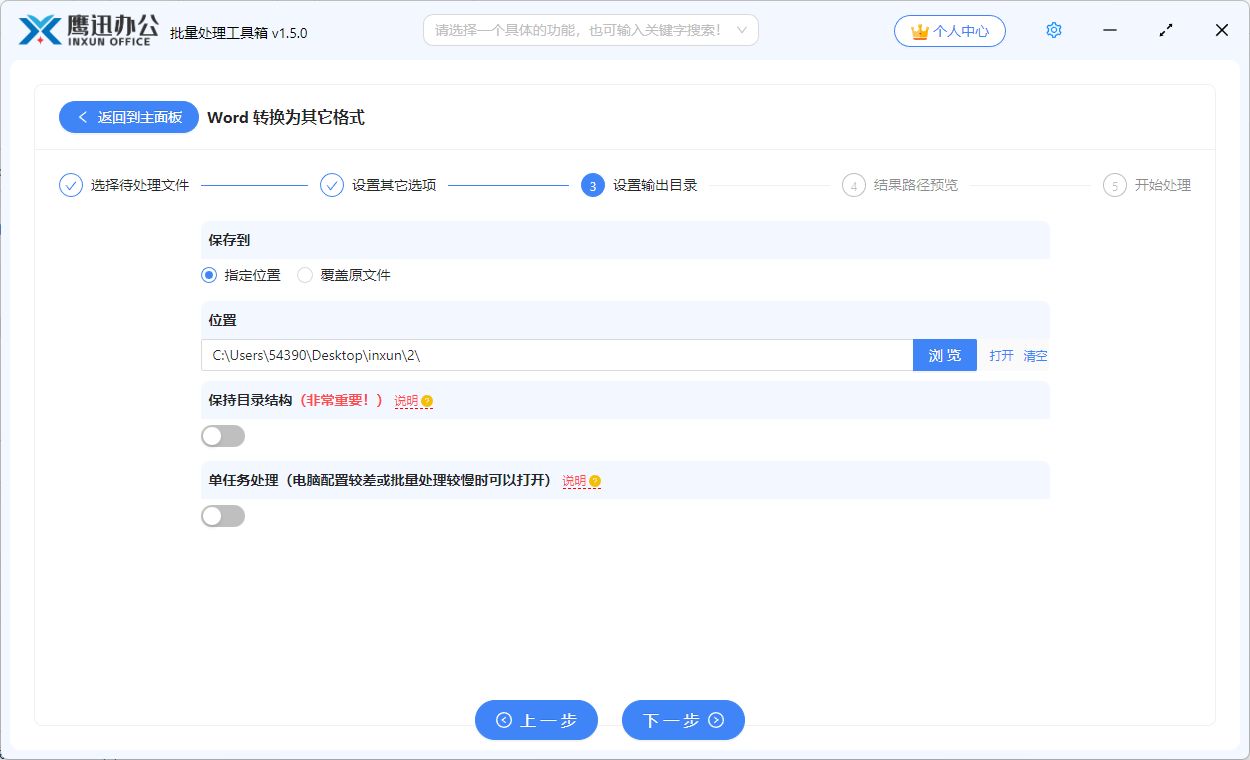
5、批量将word转换为jpg/png/bmp等格式的图片的操作处理完成。
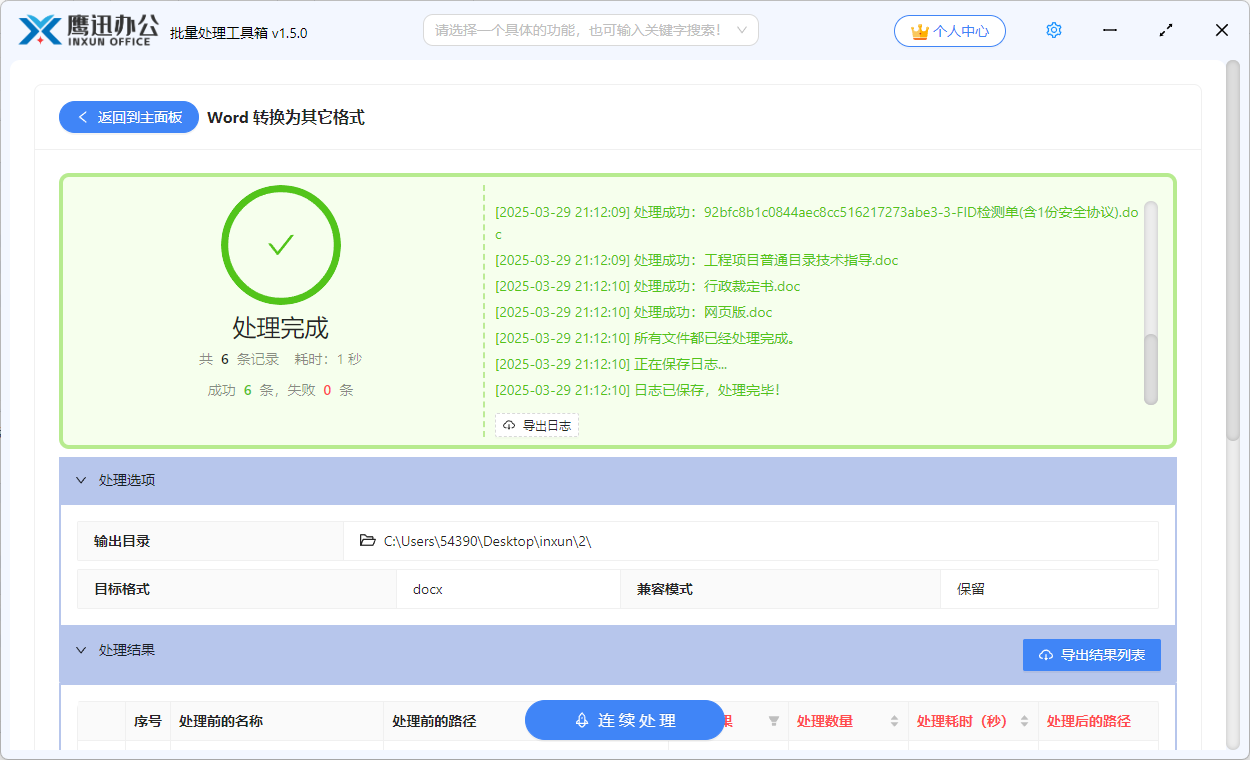
稍等片刻之后我们就看到软件已经处理完成了,这也就意味着我们已经实现了将我们选择的多个word文档全部都转化为了图片。
上面的操作中,我们没有打开任何一个word文档就实现了将它们全部的转换为各种格式的图片,这对我们办公效率的提升是非常大的。不管有多少word文档都可以通过这个方法来实现批量格式转换。
